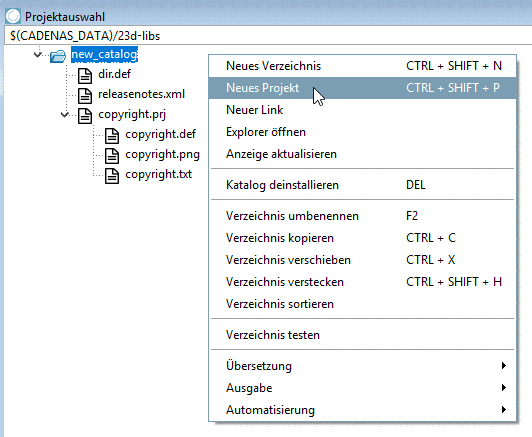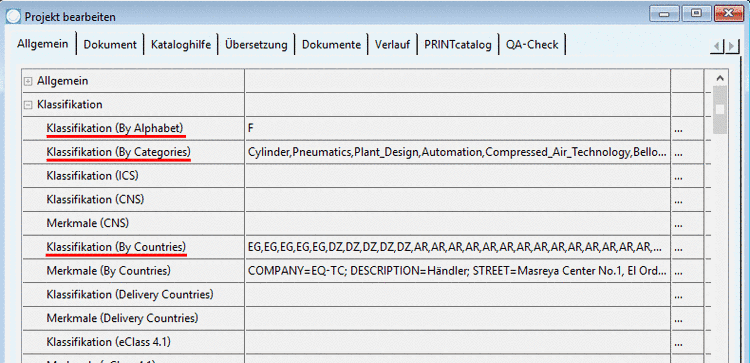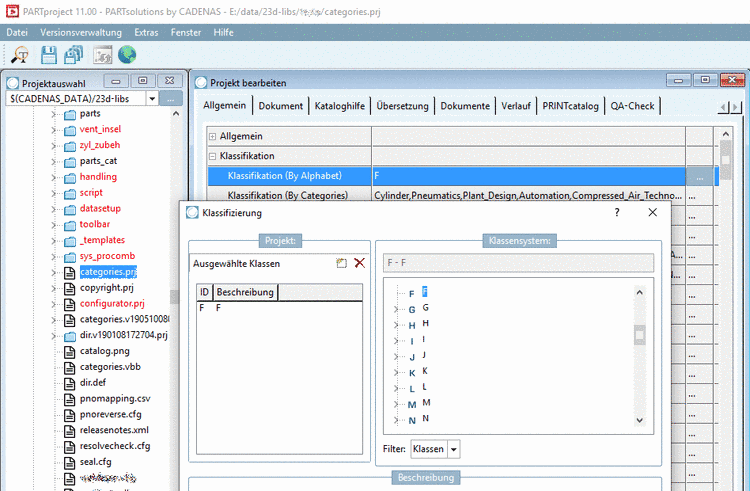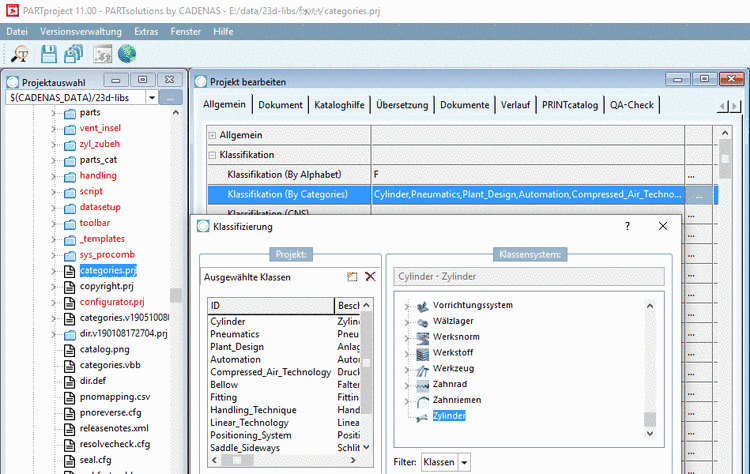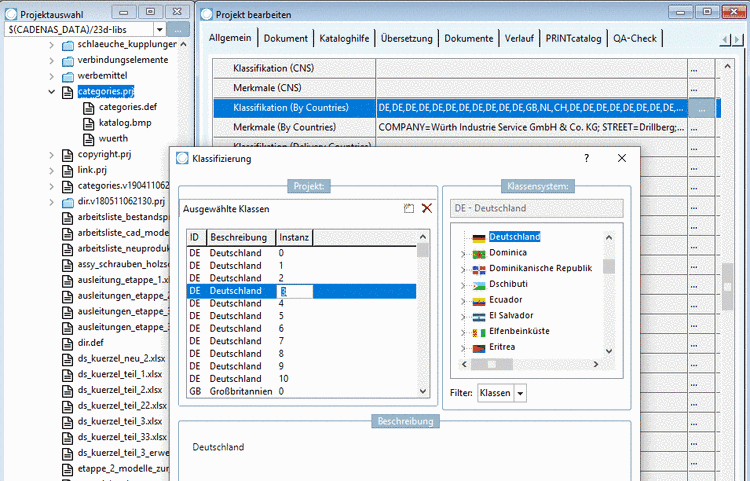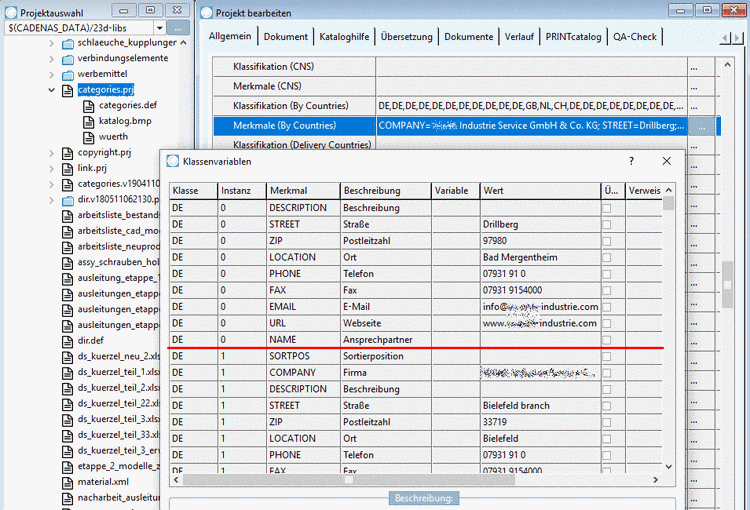Manual
Login
Our 3D CAD supplier models have been moved to 3Dfindit.com, the new visual search engine for 3D CAD, CAE & BIM models.
You can log in there with your existing account of this site.
The content remains free of charge.

Top Links
Manual
![[Hinweis]](/community/externals/manuals/%24%7Bb2b:MANUALPATH/images/note.png) |
Hinweis |
|---|---|
|
Jeder Katalog muss nach Kategorie, Alphabet und Vertriebsland klassifiziert werden. Die Klassifikationen By Categories und By Alphabet werden nur auf Katalogebene angezeigt. | |
Es können / sollen alle treffenden Kategorien gewählt werden – dadurch erscheint der Katalog dann auch in den Endmedien und bei der Installation an der richtigen Stelle und Anwendern wird eine effektive Produktbeschaffung ermöglicht.
Die Alphabetische Klassifizierung ist immer zu setzen, macht aber v.a. dann Sinn, wenn sich der Herstellername aus mehreren Teilen zusammensetzt, z.B. „Schneider Electric Motion“ – hier sollte dann unter S, E und M klassifiziert werden, damit der Katalog auch in den anderen Buchstabengruppen angezeigt wird.
-
Die Länderklassifizierung stellt die Vertriebsstandorte des Herstellers dar, welche hierdurch auch in verschiedenen Endmedien zur Verfügung gestellt werden (z.B. PARTcommunity Maps / RFQ Feature). Ziel ist es, dem Anwender eine effektive Produktbeschaffung in der Nähe seines eigenen Standortes anzubieten.
Siehe auch Abschnitt 5.8.2.1.15.13, „Adressdaten verwalten“.
Die Kategorienklassifizierung stellt einen weiteren Filter für die Suche dar.
-
Im Katalog-Hauptordner muss die Datei
categories.prjangelegt werden.![[Hinweis]](/community/externals/manuals/%24%7Bb2b:MANUALPATH/images/note.png)
Hinweis Kopieren Sie die Datei
categories.prjnicht aus anderen Katalogen, sondern erstellen Sie diese bitte unbedingt über die Vorlage.-
Rufen Sie auf dem Katalog-Wurzelverzeichnis den Kontextmenübefehl Neues Projekt auf.
-
Selektieren Sie Vorlage für Categories-Projekt und bestätigen Sie mit .[52]
-> Das Projekt wird automatisch mit den benötigten Dateien (Übersetzungsdatei und Bilddatei) angelegt.
-
-
Es müssen die folgenden drei Klassensysteme installiert sein (via PARTadmin):
Die Installation erfolgt in PARTadmin unter Abschnitt 1.3.4.1, „Katalogaktualisierung Online“ in PARTsolutions / PARTcommunity4Enterprise - Handbuch für Administration.
In PARTproject -> Registerseite Allgemein sind dann unter Klassifikation die entsprechenden Felder sichtbar und zu befüllen.
Grundsätzliches zur Vorgehensweise
-
Die im Folgenden beschriebene Funktionalität ermöglicht das manuelle Eintragen von Adressdaten.
Das Editieren einer größeren Anzahl der Hersteller-Adressdaten direkt in PARTproject ist mühsam. Nutzen Sie besser die Funktion Importieren von Adressdaten.Siehe Abschnitt 5.8.2.1.15.13, „Adressdaten verwalten“.